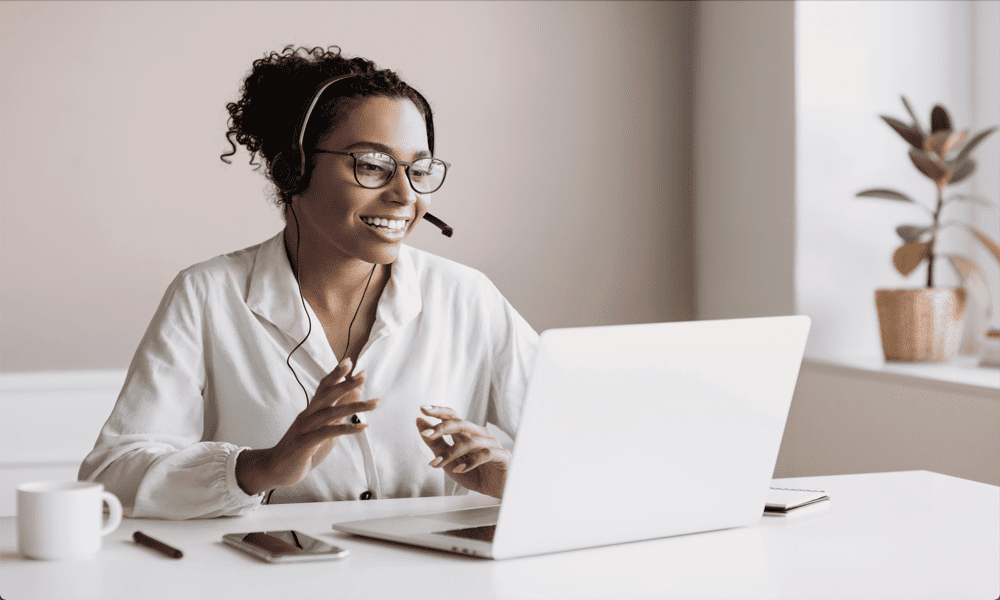Направете Windows Media Player по подразбиране в Windows 8
Microsoft Windows 8 Windows медиен плейър / / March 18, 2020
Windows Media Player все още е в Windows 8 / 8.1, просто трябва да го намерите. Ако го искате като своя медийна програма на работния плот спрямо приложенията на Xbox, задайте го по подразбиране.
Windows 8 и актуализираната версия 8.1 идват с Xbox Music / Video set като стандартни мултимедийни плейъри. Извън кутията може да не мислите, че Windows Media Player (WMP) съществува в новата ОС, но това е така. Ако не сте го виждали, ето как да го намерите и да го настроите. Ако предпочитате да използвате WMP като музикален мениджър по подразбиране за десктоп и видео плейър, настройването му е лесно.
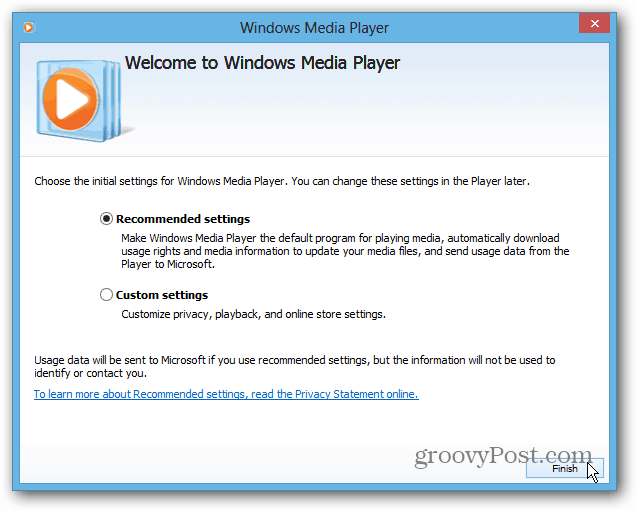
Задайте Windows Media Player като по подразбиране в Windows 8 / 8.1
От екрана Старт Тип:програми по подразбиране и го изберете от резултатите.
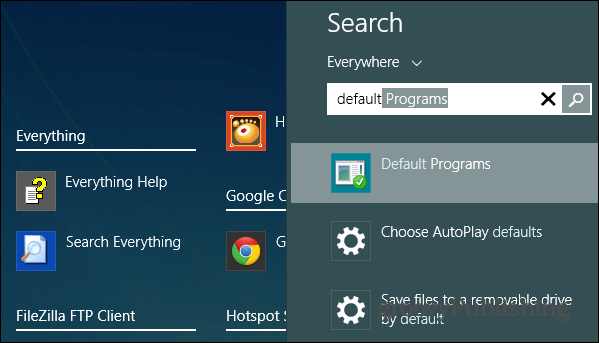
Прозорецът по програми по подразбиране ще се отвори на вашия работен плот. От менюто щракнете върху връзката „Задаване на програми по подразбиране“.
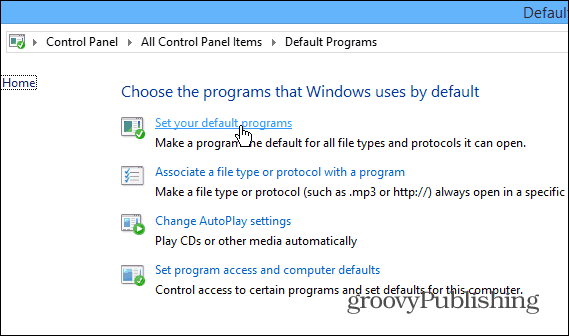
На следващия екран превъртете надолу списъка си с инсталирани програми в левия прозорец и изберете Windows Media Player. След това отдясно щракнете върху „Задайте тази програма по подразбиране“ или изберете втората опция, ако искате да определите кои типове медийни файлове се отварят по подразбиране от WMP.
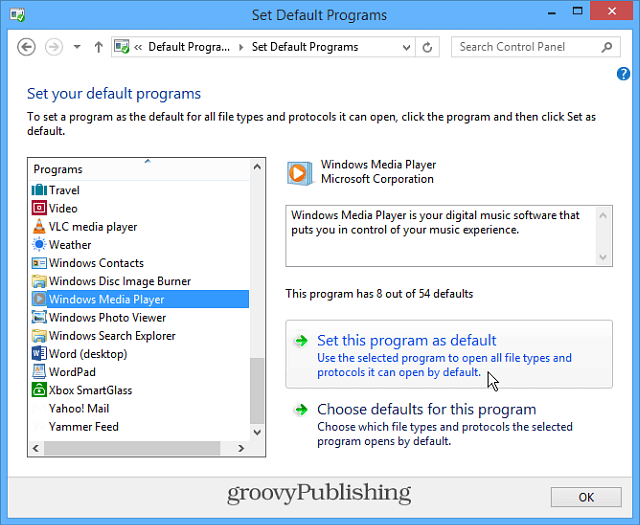
Сега, когато отворите папките си за видео или музика, ще видите, че Windows Media Player е настроен да ги възпроизвежда по подразбиране.
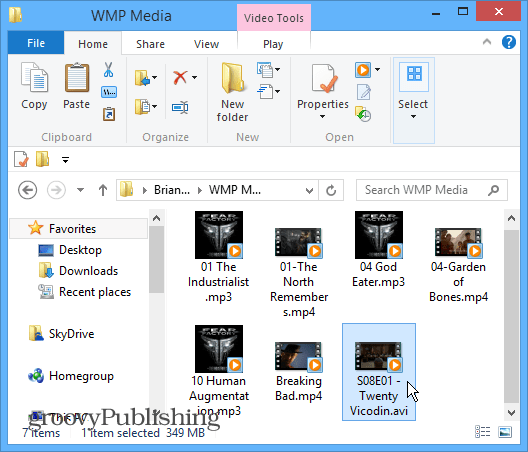
След това просто щракнете двукратно върху файла, който искате да играете и се насладете на шоуто.
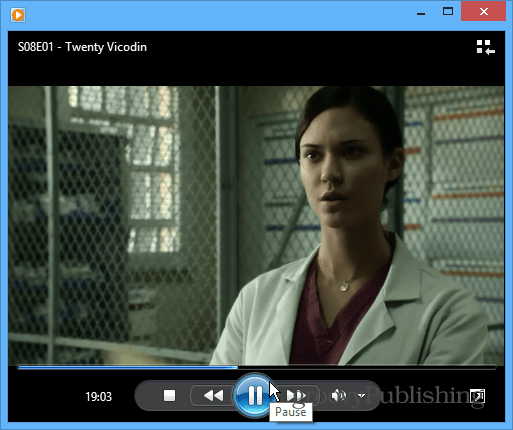
Ако от време на време просто искате да използвате WMP за възпроизвеждане на медия, щракнете с десния бутон върху файла и изберете Open With и след това медийния плейър, който искате да използвате от списъка с инсталирани програми или приложения.
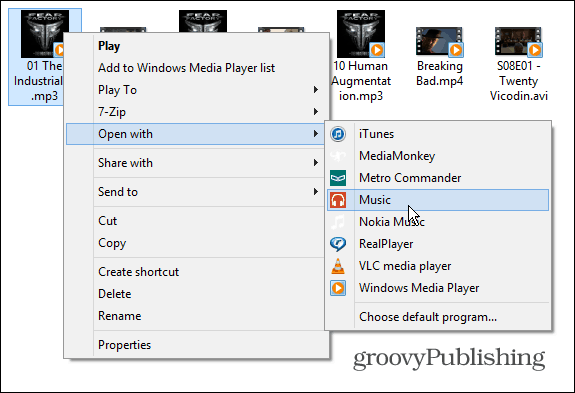
Въпреки че Windows 8 получи лошо рапване в пресата и не беше популярен сред потребителите, всичко, с което сте свикнали в Windows 7, все още е там, включително старите ви любими. Windows 8 няма от какво да се страхувате, просто трябва да настроите няколко настройки, за да го направите лесен за използване.
Ако искате да използвате други настолни програми спрямо техните съвременни еквиваленти на приложение, разгледайте нашата статия: Как да направите отворени файлове в настолни програми.